Epson Stylus SX440W: Устройство не печатает
Устройство не печатает: Epson Stylus SX440W
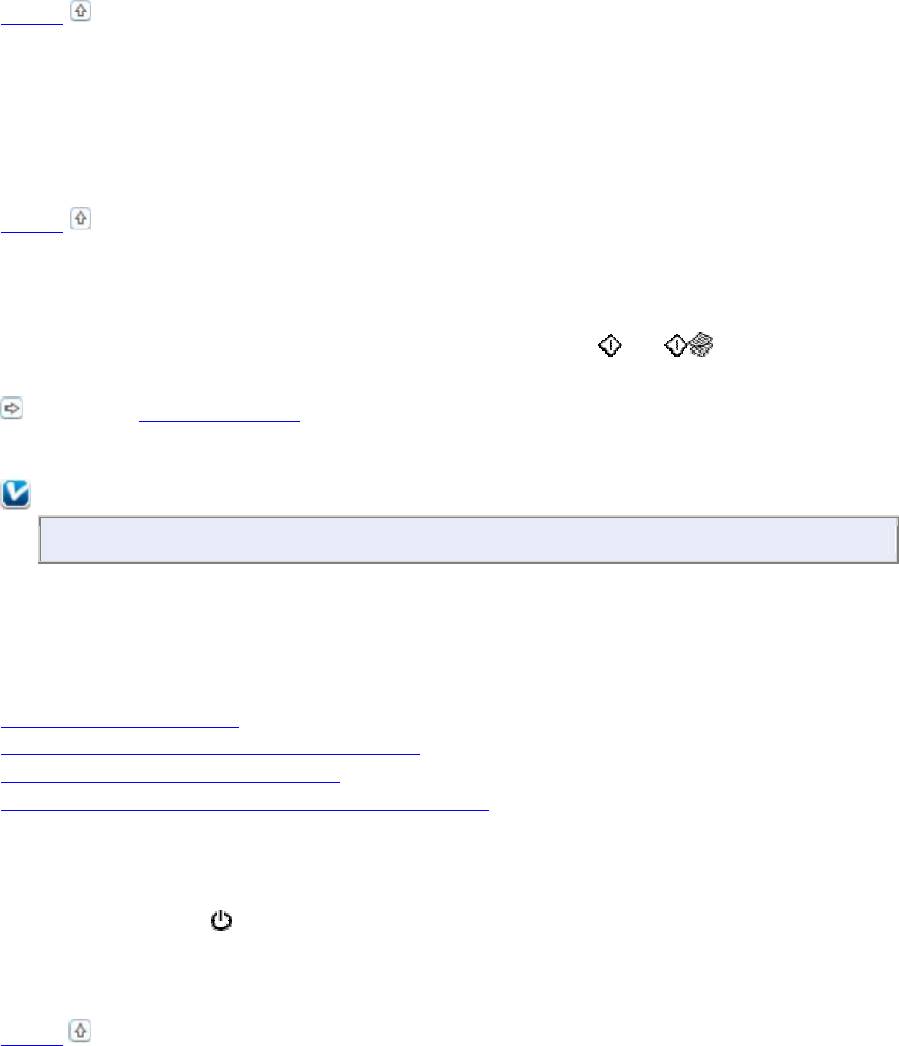
Достаньте пачку бумаги и проверьте, не слишком ли она тонкая.
Для получения дополнительной информации о плотности бумаги щелкните закладку
Приложение в правом верхнем углу Руководства пользователя, затем щелкните
Информация о продукте и Технические характеристики.
Встряхните пачку бумаги, чтобы отделить листы друг от друга, затем снова положите
бумагу в податчик.
Если печатается слишком много копий, проверьте значение параметра Copies (Копии) как
описано ниже и в вашем приложении.
В Windows: проверьте значение параметра Copies (Копии) в окне Page Layout (Макет).
В Mac OS X 10.4: проверьте значение параметра Copies (Копии) в настройках Copies &
Pages (Копии и страницы) диалогового окна Print (Печать).
В Mac OS X 10.5 или более поздней версии: проверьте значение параметра Copies (Копии)
в диалоговом окне Print (Печать).
Вверх
Бумага загружена неправильно
Если вы загрузите бумагу в устройство слишком далеко, бумага будет подаваться
неправильно. Выключите устройство и осторожно достаньте бумагу. Затем включите
устройство и правильно загрузите пачку бумаги.
Вверх
Бумага выталкивается не полностью или сминается
Если бумага не выводится полностью нажмите на кнопку или для вывода бумаги.
Если бумага замялась внутри устройства выньте ее, обратившись к следующему разделу.
См. раздел Замятие бумаги
Если бумага выходит смятой, возможно, она влажная или слишком тонкая. Загрузите
новую стопку бумаги.
Примечание:
Храните неиспользованную бумагу в оригинальной упаковке в сухом месте.
Устройство не печатает
Индикаторы погашены
Индикаторы загорелись и потом погасли
Горит только индикатор питания
После замены картриджа отображается ошибка
Индикаторы погашены
Нажмите на кнопку чтобы удостовериться, что принтер включен.
Выключите устройство и убедитесь, что шнур питания плотно подсоединен.
Удостоверьтесь, что электрическая розетка работает и не управляется переключателем
или таймером.
Вверх
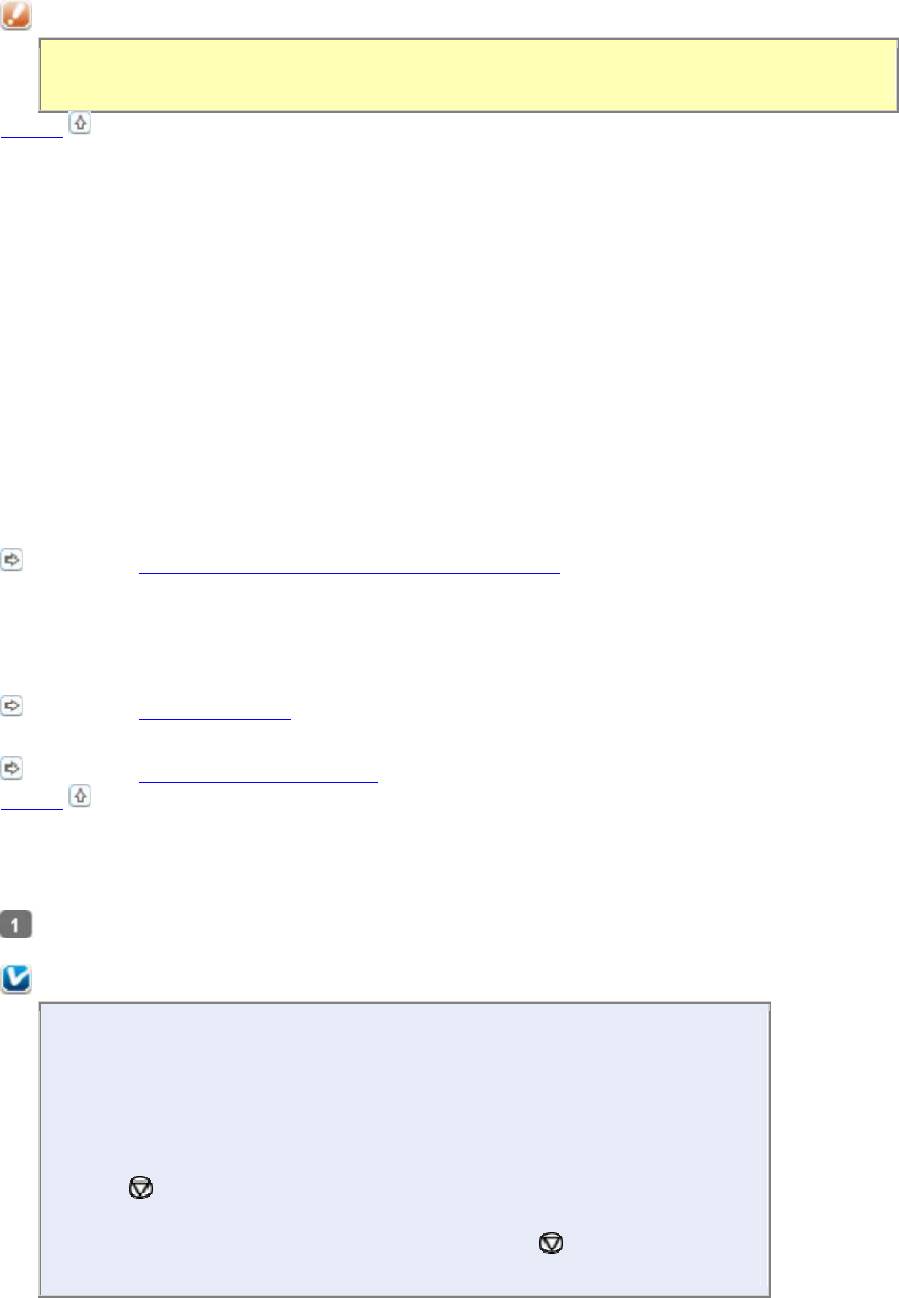
Индикаторы загорелись и потом погасли
Рабочее напряжение устройства может не соответствовать напряжению розетки.
Выключите устройство и немедленно отключите его от розетки. Проверьте информацию
на этикетке на тыльной стороне устройства.
Предостережение
Если напряжение не совпадает, НЕ ПОДКЛЮЧАЙТЕ ПРИНТЕР К РОЗЕТКЕ.
Обратитесь в сервисный центр.
Вверх
Горит только индикатор питания
Выключите устройство и компьютер. Убедитесь, что интерфейсный кабель устройства
подключен надежно.
Если вы используете интерфейс USB, убедитесь, что кабель соответствует
стандарту USB 2.0.
При использованиии разветвителя USB подключите принтер к разветвителю первого
уровня. Если принтер по прежнему не распознается, попытайтесь подключить его к
компьютеру напрямую, не используя разветвитель.
Если вы подключаете принтер к компьютеру через разветвитель USB, убедитесь, что
разветвитель распознается компьютером.
Выключите устройство и компьютер, отсоедините интерфейсный кабель и напечатайте
страницу проверки работоспособности устройства.
См. раздел Проверка работоспособности устройства.
Если вы пытаетесь напечатать большое изображение, возможно, в компьютере не хватает
памяти. Попробуйте напечатать изображение меньшего размера, изменив его разрешение.
Вы также можете установить еще один модуль памяти в компьютер.
Пользователи Windows могут удалить задания из Windows Spooler.
См. раздел Отмена печати.
Удалите драйвер устройства и установите его заново.
См. раздел Удаление ПО принтера.
Вверх
После замены картриджа отображается ошибка
Убедитесь, что печатающая головка установлена в положение для замены
чернильных картриджей.
Примечание:
Если печатающая головка находится в крайнем правом положении,
выполните одно из следующих действий, чтобы переместить ее
в положение замены чернильного картриджа.
Для устройств, обрудованных ЖК-дисплеем: Нажмите на кнопку
OK.
Для устройств, не обрудованных ЖК-дисплеем: Нажмите на
кнопку . Печатающая головка сдвинется в положение проверки
уровня чернил. Картриджи, которые требутеся проверить, отмечены
на данном принтере. Снова нажмите на кнопку . Печатающая
головка переместится в положение замены картриджей.
Оглавление
- Печать по размеру страницы
- Печать нескольких страниц на листе
- Печать плакатов (только в Windows)
- Использование, загрузка и хранение носителей
- Загрузка бумаги
- Загрузка конвертов
- Выбор правильного типа носителя
- Меры предосторожности при замене картриджей
- Временная печать черными чернилами, когда цветные чернила закончились
- Экономия черных чернил (только в Windows)
- Замена израсходованных чернильных картриджей
- Замена неизрасходованных чернильных картриджей
- Проверка дюз печатающей головки
- Прочистка печатающей головки
- Калибровка печатающей головки
- Знакомство с картами памяти
- Обмен файлами между картой памяти и компьютером
- Извлечение карты памяти
- Отсоединение или выключение принтера
- Настройка в Windows
- Диагностирование проблемы
- Проверка состояния устройства
- Замятие бумаги
- Проблемы с качеством печати
- Проблемы отпечатков, не связанные с качеством печати
- Бумага подается неправильно
- Устройство не печатает
- Закончившиеся цветные чернильные картриджи
- Запуск процедуры сканирования
- Функции настройки изображений
- Сканирование в Full Auto Mode (Автоматический режим)
- Сканирование в Home Mode (Простой режим)
- Сканирование в Office Mode (Офисный режим)
- Сканирование в режиме Professional (Профессиональный)
- Предварительный просмотр и выделение области сканирования
- Запуск драйвера Epson Scan
- Удаление ПО
- Проблемы с подачей бумаги
- Проблемы со временем сканирования
- Авторские права и торговые марки
- Важные инструкции по безопасности
- Очистка устройства
- Детали устройства
- Чернила и бумага
- Требования к системе
- Web-сайт технической поддержки






